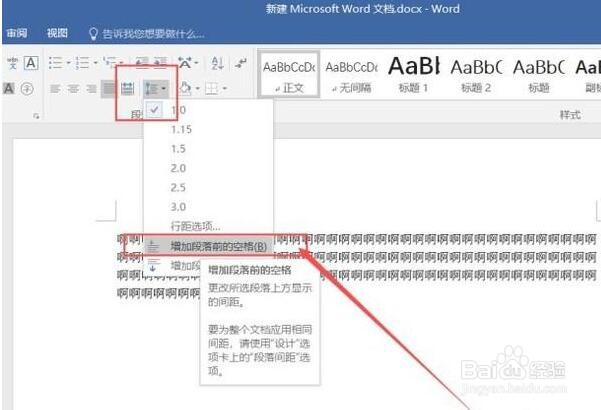word设置段前间距不生效怎么解决
1、打开要设置段前间距的Word文件,打开Word文件之后,在选中的文字段落前击右键,选择“段落”选项。
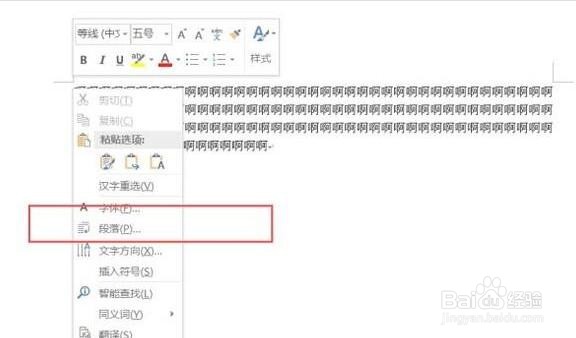
2、打开段落选项之后,点击段前设置,设置想要的段前间距,并点击“确定”按钮。
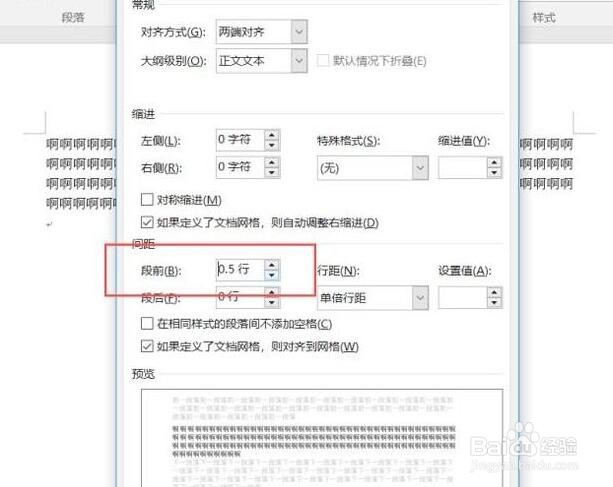
3、段前间距设置完毕之后,可以在Word界面中看到文字段前间距已经发生变化了。
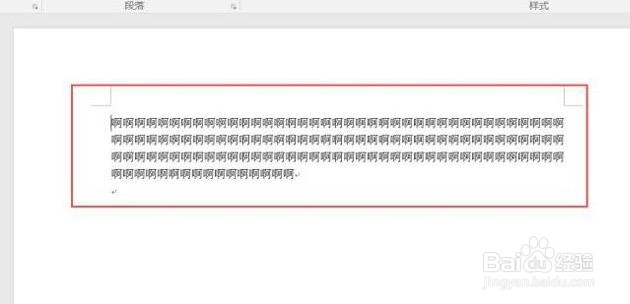
4、还可以直接点击软件工具栏上方的“段落”设置项,打开段落设置也可以执行相同的操作。
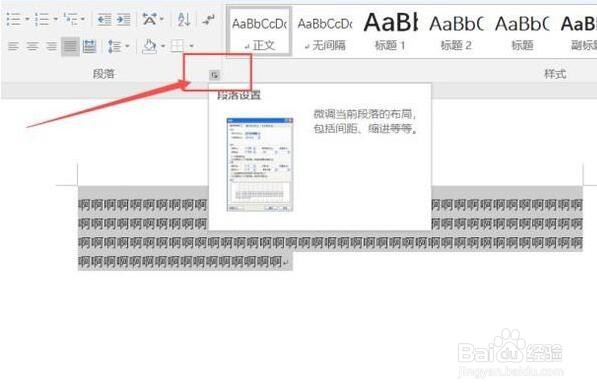
5、如果仅仅是想在段前添加空格的话,还有一个快捷按键,直接点击页面上的“增加段落前的空格”菜单选项即可。
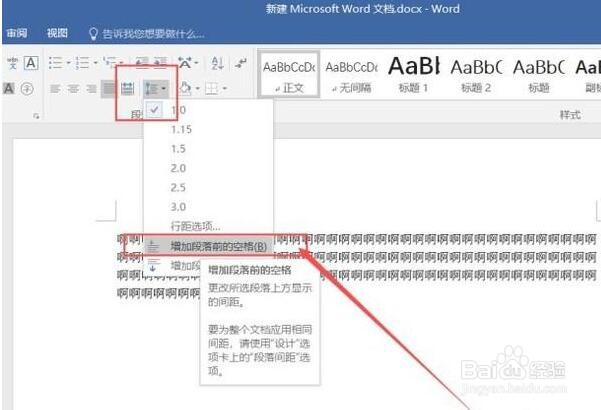
1、打开要设置段前间距的Word文件,打开Word文件之后,在选中的文字段落前击右键,选择“段落”选项。
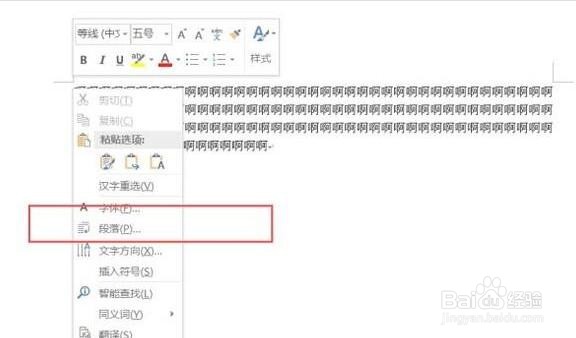
2、打开段落选项之后,点击段前设置,设置想要的段前间距,并点击“确定”按钮。
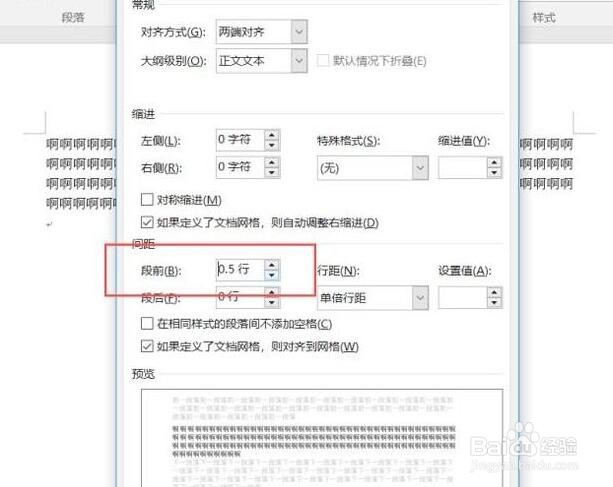
3、段前间距设置完毕之后,可以在Word界面中看到文字段前间距已经发生变化了。
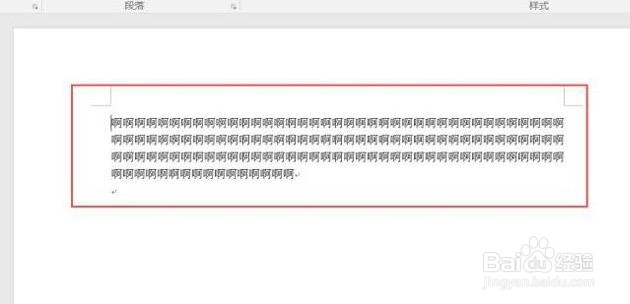
4、还可以直接点击软件工具栏上方的“段落”设置项,打开段落设置也可以执行相同的操作。
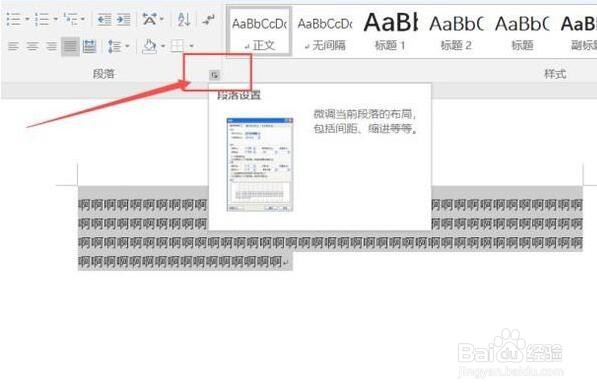
5、如果仅仅是想在段前添加空格的话,还有一个快捷按键,直接点击页面上的“增加段落前的空格”菜单选项即可。